Hoe maak je een lijngrafiek in Excel

Excel biedt een verscheidenheid aan grafieken om gegevens te projecteren. Elke grafiek heeft zijn eigen specialiteiten, dus het is logischer wanneer gegevens worden weergegeven met de juiste grafiek.

Google heeft aanzienlijke vooruitgang geboekt met betrekking tot samenwerking op de werkplek, niet alleen in zoekmachines. Het bedrijf heeft verschillende apps en functies die teams kunnen gebruiken om hun workflow te verbeteren, waarvan vele eenvoudig te integreren zijn met andere apps.
Twee van de bekendste samenwerkingsplatforms van Google zijn Workspace en Spaces. Veel mensen verwarren de twee vaak, dus hoe verschillen ze van elkaar? Laten we kijken.
Google heeft zijn Workspace-functie in juni 2021 voor iedereen beschikbaar gemaakt, zelfs voor gebruikers met gratis abonnementen. Kortom, Workspace is de verzamelnaam voor alle projectbeheersoftwareplatforms van Google.
Waaronder:
Hangouts en Meet maken ook deel uit van Google Workspace, net als verschillende andere apps.
Voordat je je naam veranderde in Workspace, kende je dit allesomvattende platform misschien als G Suite, dat in 2006 werd gelanceerd. Google veranderde de naam in 2020 omdat het de G Suite-mindset van gebruikers wilde verschuiven van een verzameling apps naar een geïntegreerde oplossing.
Op het moment van schrijven in augustus 2021 heeft Google Workspace nog geen enkele mobiele app. Het heeft er echter een die u via uw webbrowser kunt openen en u hebt toegang tot afzonderlijke apps, zoals Gmail, vanaf uw smartphone.
Aanvankelijk was Google Spaces een van de vele kortstondige projecten van Google . Gelanceerd in 2016, heeft Google Spaces ontworpen om teams een gemakkelijke plek te bieden om mappen, links en meer te delen.
Maar is dat niet vergelijkbaar met Google Drive? Welnee. Helemaal niet. In plaats van te functioneren als een plaats om bestanden en mappen op te slaan, was het de bedoeling van Google met Spaces om teams essentiële documenten te laten delen en met elkaar te laten chatten.
Met Spaces kunnen gebruikers een "Space" maken en gebruikers uitnodigen om daar lid te worden. In elke Space konden gebruikers vervolgens communiceren zoals ze dat wilden.
Gerelateerd: Bekijk de beste Instant Messaging-apps
Google heeft ervoor gekozen om de originele versie van Spaces een jaar na de lancering stop te zetten.
De waarheid is echter dat de 2021-versie van Google Spaces niet veel verschilt van zijn vorige naamgenoot. In de nieuwe versie van Spaces kun je in realtime blijven communiceren met je projectpartners. Bovendien kunt u bestanden delen en taken maken, en verschillende andere acties uitvoeren.

U begrijpt nu dus beter wat Google Workspace en Spaces zijn. Je weet ook dat hoewel ze van buitenaf misschien hetzelfde klinken, de twee platforms heel verschillende toepassingen hebben (of hadden).
Laten we, om te zien hoe verschillend ze waren, deze opsplitsen in verschillende secties, die u hieronder zult vinden.
Zowel de nieuwe als de oude versie van Spaces is gericht op snelle interne communicatie. Binnen hun ruimtes kunnen gebruikers dingen delen om directere antwoorden te krijgen, in plaats van hetzelfde te doen in bijvoorbeeld een e-mailthread.
Hoewel de bedoeling van Google met Workspace gedeeltelijk is om teams te helpen hun workflow intern te verbeteren, is dat niet het enige doel van het platform. Workspace helpt gebruikers productiever te worden in alle werk- en studiegebieden, niet alleen voor Google.
Workspace is geschikt voor zowel teams als individuen. Terwijl de ene gebruiker Google Drive gebruikt om mappen met anderen te delen, wil een andere gebruiker misschien al zijn documenten op dezelfde plek voor zichzelf bewaren.
Het is belangrijk om te onthouden dat Google Workspace op zichzelf een alles-in-één platform is om al uw Google-apps bij elkaar te houden. U kunt echter ook veel apps in dit ecosysteem integreren met platforms van derden elders.
Een voorbeeld van een oplossing die u in combinatie met Google Workspace kunt gebruiken, is de projectbeheeroplossing monday.com. Met dit systeem heb je de mogelijkheid om zowel je Google Drive als je agenda te integreren.
Gerelateerd: Hoe monday.com de samenwerking van uw team kan verbeteren
Andere platforms die apps van Google Workspace integreren, zijn onder meer het populaire salestrackingplatform Salesforce en de CRM-oplossing (Customer Relationship Management) HubSpot.
Aan de andere kant is Google Spaces meer een native functie. Als je hebt gemerkt dat de interface en ideeën vergelijkbaar zijn met berichtenservices zoals Slack en andere instant messaging-services, is dat omdat het Google's manier is om met deze oplossingen te concurreren.
Als functie binnen een app richt Spaces zich meer op het integreren van de andere apps van Google. Dit kun je zien aan de manier waarop je vergaderingen kunt delen vanuit je Google Agenda, Spreadsheets-documenten, etcetera.
Of u nu Google Workspace, Spaces of beide gebruikt, u zult merken dat u met beide niet al te veel problemen zult hebben. U kunt dit doen door op de optie Google-apps in uw e-mailwerkbalk te klikken om toegang te krijgen tot uw apps. U ziet dit aan het pictogram met negen stippen verspreid over drie rijen van drie.
Wat Spaces betreft, heeft Google de interface vrij goed ingedeeld. Op elk van je Spaces kun je kiezen of je wilt navigeren tussen de groepschat, bestanden en taken. Wanneer u een map opent, ziet u deze aan de rechterkant van uw scherm.
Gerelateerd: Wat is het verschil tussen UI en UX Design?
Het belangrijkste verschil tussen Workspace en zowel de oude als de nieuwe versie van Spaces is misschien wel de reden waarom Google ze heeft gemaakt. Hoewel beide gericht zijn op samenwerking, is de bedoeling van Workspace meer om overweldiging te voorkomen en teams te helpen zoveel mogelijk van hun apps op één plek te bewaren.
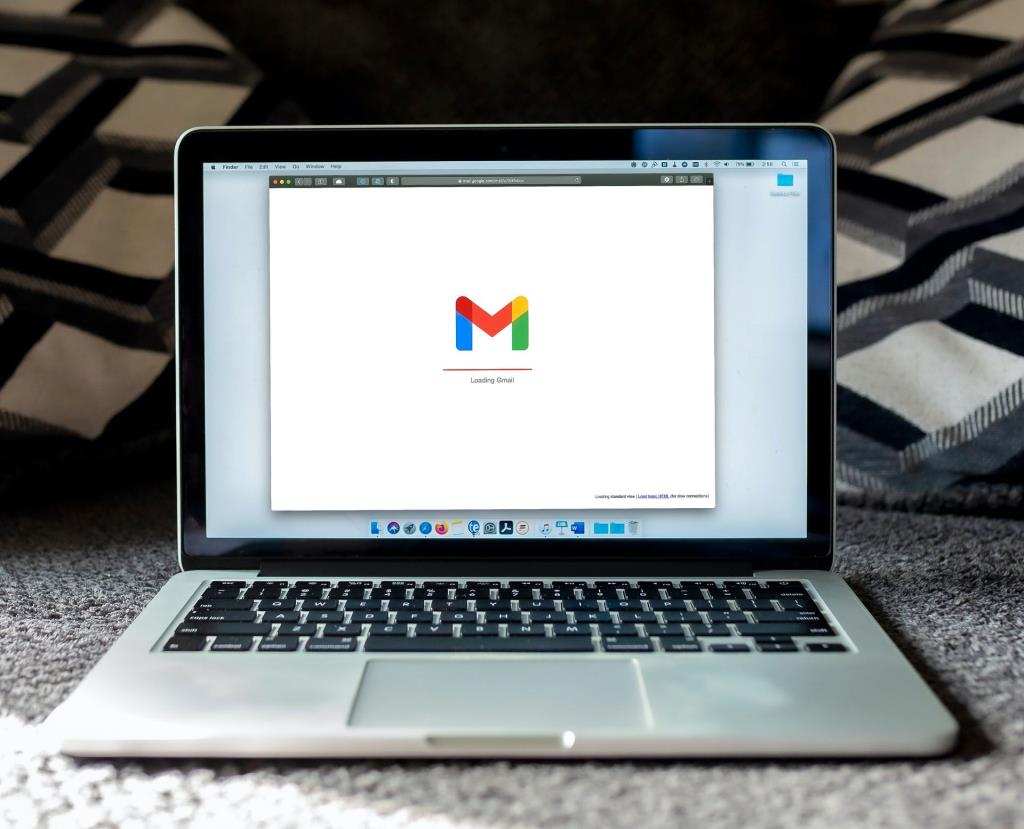
Aan de andere kant van de medaille maakt Google Spaces deel uit van een instant messaging-platform en richt het zich meer op realtime samenwerking. Teams gebruiken deze functie om snel belangrijke documenten te delen en te chatten over onderwerpen die geen lange discussie in Gmail nodig hebben.
Een ander verschil in het doel van het gebruik van Google Workspace en Spaces is dat Workspace de capaciteit vergroot om documenten op te slaan en naar dingen terug te verwijzen voor toekomstig gebruik. Teams kunnen bijvoorbeeld Google Drive gebruiken om toegankelijke bestanden en mappen te maken, terwijl u ook e-mails kunt archiveren.
Dus daar hebben we het. U kent nu het verschil tussen Google Workspace en Google Spaces. Met Workspace heeft Google zijn G Suite-aanbod verfijnd om een gebruiksvriendelijke manier te creëren om zijn apps met minder wrijving te gebruiken.
Teams kunnen de productiviteit verhogen zonder tientallen tabbladen en apps open te hoeven houden, samen met het integreren van hun favoriete apps met andere platforms.
Spaces is slechts één functie binnen een bredere app, maar kan ook een uitstekende manier zijn voor teams om snel documenten en informatie te delen. Zowel Workspace als Spaces hebben hun eigen individuele functies, en als u zich afvraagt of u de ene of de andere moet gebruiken, is het antwoord waarschijnlijk beide.
Excel biedt een verscheidenheid aan grafieken om gegevens te projecteren. Elke grafiek heeft zijn eigen specialiteiten, dus het is logischer wanneer gegevens worden weergegeven met de juiste grafiek.
Er is een stijgende trend in mensen die thuis werken of op afstand studeren. Dit heeft geresulteerd in een aanzienlijke groei van online leerplatforms en de cursussen die ze aanbieden.
Door wijzigingen in uw Excel-spreadsheets bij te houden, kunnen andere mensen uw bestand gemakkelijker bijwerken of controleren. Het is ook handig als u alle wijzigingen wilt bijhouden. De opdracht Wijzigingen bijhouden is gemakkelijk te vinden op het tabblad Review van de oudere versies van Microsoft Excel. Het is echter mogelijk dat u en uw team het moeilijk vinden om ze in te stellen op nieuwere versies.
Wilt u een Outlook-e-mail opslaan als PDF, maar weet u niet hoe? Het is niet zo voor de hand liggend als je zou denken, maar het is nog steeds gemakkelijk te doen als je eenmaal weet hoe.
Als u veel gebruik maakt van Excel, heeft u waarschijnlijk al heel vaak LOOKUP-functies gebruikt. Als u niet bekend bent, wordt de functie LOOKUP gebruikt om door een enkele rij of kolom te zoeken om een specifieke waarde in een andere rij of kolom te vinden.
Elke dag worden er miljarden e-mails verzonden en ontvangen. Door uw e-mail op de juiste manier te beginnen, kan uw bericht opvallen en een goede toon voor uw e-mail creëren.
Freelancers kunnen nu werkprojecten vinden op LinkedIn. Het populaire professionele sociale netwerk opent mogelijkheden voor professionals om werk te vinden op zijn platform, en gaat verder dan alleen hen de tools te geven om hun vaardigheden en ervaring te adverteren.
OneNote is de app voor het maken van notities voor Windows-gebruikers. Met nieuwe updates is het nu rijk aan functies en heeft het een verbeterde interface. Het is echter niet foutloos. Vaak ziet u mogelijk onjuiste synchronisatie in de app, bestanden die helemaal niet worden geopend of bestanden die worden geopend als alleen-lezen.
Grammarly domineert al jaren de markt voor grammatica-editors. Het is een van de beste tools die je als schrijver kunt krijgen. Microsoft zocht echter de kans en bracht Microsoft Editor uit als alternatief voor Office 365-gebruikers.
Als je te veel projecten op je bord hebt, kan het moeilijk zijn om georganiseerd en op de hoogte te blijven. Een tool voor projectportfoliobeheer bespaart u de tijdrovende taak om elk project afzonderlijk te bekijken. Het maakt het revisieproces eenvoudig door alle belangrijke records op één plek weer te geven.
Deze app voor taak-, project- en teambeheer heeft een aantal opwindende functies die u in uw leven kunt toepassen om van gemak te genieten. De ad-hoc gevallen van persoonlijk gebruik voegen waarde toe aan uw ClickUp-abonnement. Van keukenrecepten tot posts op sociale media, je kunt ClickUp in veel ruimtes toepassen.
Steeds meer mensen werken vanuit huis. In het begin klinkt het geweldig: je kunt in je badjas werken, meer tijd met de kinderen doorbrengen en je eigen uren indelen. Maar het heeft ook zijn nadelen.
Er zijn veel apps op de markt die u helpen productiever te worden. Sommige zijn gratis, andere zijn betaald. Ondanks dit alles zult u er misschien niet veel van winnen. Sommige zijn gewoon te technisch, andere zijn te simpel.
Leeftijd aangeven in jaren? Het lijkt misschien eenvoudig, maar het kan je overrompelen. Evenzo vereist het geven van uw precieze leeftijd vanaf uw geboortedatum nog meer aandacht.
Het enige dat u over Asana moet leren, is hoe u projecten kunt gebruiken om de productiviteit van uw team te verhogen. Met Asana-projectbeheer vermijd je verouderde spreadsheets, lange e-mailthreads en lange vergaderingen waarin dezelfde informatie wordt herhaald.
De zakenwereld is in de 21e eeuw drastisch veranderd en nu is het niet ongebruikelijk dat teams zich over verschillende locaties verspreiden. Bovendien hebben bedrijven meestal meerdere projecten onderweg, wat het volgen van alles moeilijk maakt.
Het archiveren van e-mails is een van de beste manieren om uw inbox opgeruimd te houden. Als je dit in Outlook wilt doen, heb je geluk. Met zowel Outlook voor het web als Outlook voor desktop kunt u uw e-mails gemakkelijk archiveren.
Tegenwoordig kun je vrijwel elk smart device gebruiken om bestanden en eBooks te openen en te lezen. Er gaat echter niets boven Kindle-apparaten als het ideale apparaat om eBooks te lezen.
Een logo moet relevant en pakkend zijn, omdat het helpt om de verbinding tussen het merk en de klanten tot stand te brengen. Het is vaak het middelpunt van een merkstrategie die creativiteit, ontwerpvaardigheden en vakkundige uitvoering vereist. Bedrijven zijn bereid flink te betalen voor een effectief logo. Daarom is het ontwerpen van logo's een lucratieve freelance-optreden of bijzaak geworden.
Excel biedt een verscheidenheid aan grafieken om gegevens te projecteren. Elke grafiek heeft zijn eigen specialiteiten, dus het is logischer wanneer gegevens worden weergegeven met de juiste grafiek.
Er is een stijgende trend in mensen die thuis werken of op afstand studeren. Dit heeft geresulteerd in een aanzienlijke groei van online leerplatforms en de cursussen die ze aanbieden.
Door wijzigingen in uw Excel-spreadsheets bij te houden, kunnen andere mensen uw bestand gemakkelijker bijwerken of controleren. Het is ook handig als u alle wijzigingen wilt bijhouden. De opdracht Wijzigingen bijhouden is gemakkelijk te vinden op het tabblad Review van de oudere versies van Microsoft Excel. Het is echter mogelijk dat u en uw team het moeilijk vinden om ze in te stellen op nieuwere versies.
Wilt u een Outlook-e-mail opslaan als PDF, maar weet u niet hoe? Het is niet zo voor de hand liggend als je zou denken, maar het is nog steeds gemakkelijk te doen als je eenmaal weet hoe.
Google heeft aanzienlijke vooruitgang geboekt met betrekking tot samenwerking op de werkplek, niet alleen in zoekmachines. Het bedrijf heeft verschillende apps en functies die teams kunnen gebruiken om hun workflow te verbeteren, waarvan vele eenvoudig te integreren zijn met andere apps.
Als u veel gebruik maakt van Excel, heeft u waarschijnlijk al heel vaak LOOKUP-functies gebruikt. Als u niet bekend bent, wordt de functie LOOKUP gebruikt om door een enkele rij of kolom te zoeken om een specifieke waarde in een andere rij of kolom te vinden.
Elke dag worden er miljarden e-mails verzonden en ontvangen. Door uw e-mail op de juiste manier te beginnen, kan uw bericht opvallen en een goede toon voor uw e-mail creëren.
Freelancers kunnen nu werkprojecten vinden op LinkedIn. Het populaire professionele sociale netwerk opent mogelijkheden voor professionals om werk te vinden op zijn platform, en gaat verder dan alleen hen de tools te geven om hun vaardigheden en ervaring te adverteren.
Grammarly domineert al jaren de markt voor grammatica-editors. Het is een van de beste tools die je als schrijver kunt krijgen. Microsoft zocht echter de kans en bracht Microsoft Editor uit als alternatief voor Office 365-gebruikers.
Als je te veel projecten op je bord hebt, kan het moeilijk zijn om georganiseerd en op de hoogte te blijven. Een tool voor projectportfoliobeheer bespaart u de tijdrovende taak om elk project afzonderlijk te bekijken. Het maakt het revisieproces eenvoudig door alle belangrijke records op één plek weer te geven.

















